Kalo belajar Cuma teori doang pastinya Cuma bikin sesek otak, mending langsung praktek. Tapi kalo belajar jaringan kan kudu ada minimal 2 atau lebih komputer, nah… daripada ribet kudu ngoprek di 2 komputer atau lebih, mending pake Vmware workstation yang bisa mensimulasikan lebih dari 1 komputer dalam 1 PC. Praktis kan dan pastinya bakalan banyak menghemat –biaya dan tenaga pastinya .
Alat Dan Bahan (Kek Bikin Kue Kering Aja) :D:D
- Software Vmware Workstation. Kalau Gak Ada Cari Di Google Atau Di 4Shared.com Ada Banyak tuh
- Software Mikrotik Router OS versi 2.9.27 (sama cari digoogle dengan key Mikrotik Router 2.9.27+ISO)
- Perangkat komputer Software Windows XP,
- Cemilan trus Jangan Lupa Liat tagihan listrik kalau telat bayar bisa di cabut meterannya
Selesai pembuatan virtual mesin untuk mikrotik, sekarang mari di seting itu virtual komputer sesuai kebutuhan. Klik Edit Virtual Machine Setting, secara default Vmware bakalan ngeset kapasitas RAM buat Virtual Machine sebessar 256 MB, kalo buat Mikrotik itu tuh kegedean, mending dikasih 32Mb aja, buat hemat resource host. Terus, tentang HDD, kalo kebetulan secara default HDD yang ada itu SCSI, mending diremove aja itu hardware. Soalnya, setau gua Mikroik 2.9.27 itu ga ngenalin SCSI, tapi katanya sih Mikrotik versi 3 keatas udah bisa. CMIIW.
Setelah remove add lagi HDD buat si Mikrotik tapi pake yang IDE, caranya klik button Add, Next terus pilih HardDisk, next lagi terus pilih Create New Virtual Disk, Nah pas penentuan jenis pilih yang IDE. Next, terus kasih aja 1Gb, selanjutnya tinggal kasih nama tuh HDD terus next next aja, ntar juga finish
Selesai itu, hardware yang ga dibutuhin mendign diremove aja. Kaya Audio, USB Controler, Floopy itu jkan ga dibutuhin. Selesai buang itu semua, tambahin lagi 1 hardware yakni Ethernet Controler. Mikrotik kan butuh 2 NIC, 1 buat ke gateway satu lagi akses ke LAN. Iya toh di Add lagi. Pilih Ethernet, dan next next aja sama caranya kaya tadi nambahin HDD. Nah sebetulnay NIC ini bakalan diset ke Virtual LAN, tapi karna belum bikin Vlan, bebas deh mau diset apa aja dulu

Secara keseluruhan berikut setingan untuk mikrotik virtual machine.
- Memory : 32MB
- HDD : IDE 0:0 1GB
- CD ROM : using ISO image / using Phisycal Drive
- Ethernet : NAT
- Ethernet2 : Team LAN 1 Segment (bisa di set ini setelah Vlan dibuat)
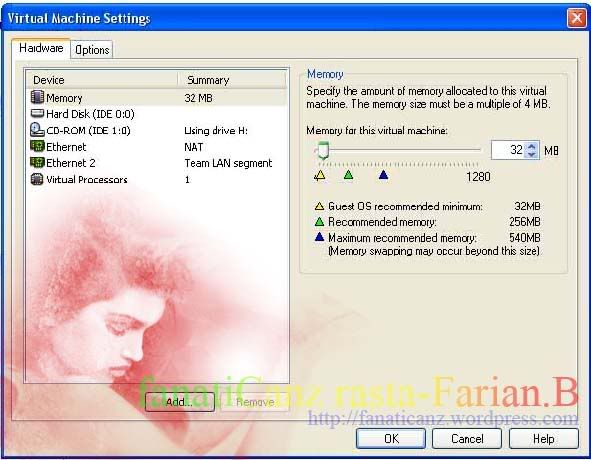
Selesai.. Mari kita tes virtual machine sekaligu install tuh Mikrotik. Jangan lupa pilihan CD bisa pake ISO ato pake CD langsung jangan lupa diset Use Phisycal Drive sesuai dengan keberadaan CD Mikrotik jangan lupa di kasih centang Legacy Emulation. Ga tau kenapa, kalo itu ga dikasih centang, Virtual Machine ga akan ngenalin CD-nya.
Kalo udah langsung di Power On. Tunggu sampe muncul layar mikrotik dan lo bisa cari-cari tutorial gimana instal mikrotik. Banyak ko

Kalo udah selesai install, coba di cek dulu interface yang terpasang di Mikrotik. Bisa diliat pake perintah interface print kalo muncul 2 interface itu berarti setingan virtual machine Mikrotik udah sip.
Lanjutin ke setingan IP Address, Gateway, sama DNS Server. Dalam hal ini, interface0 (“ether0’) adalah interface yang terhubung ke Gateway, makanya IP address harus di set sesuai dengan host Gateway Nat Vmware. Untuk liat gateway NAT Vmware bisa diliat di menu, Virtual Network Setting di Tab NAT. Di itu nanti ada informasi mengenai Virtual NIC yang jadi NAT di kompie host, Gateway, Netmask. Nah, samain setiing IP di mikrotik sesuai dengan info yang ada.
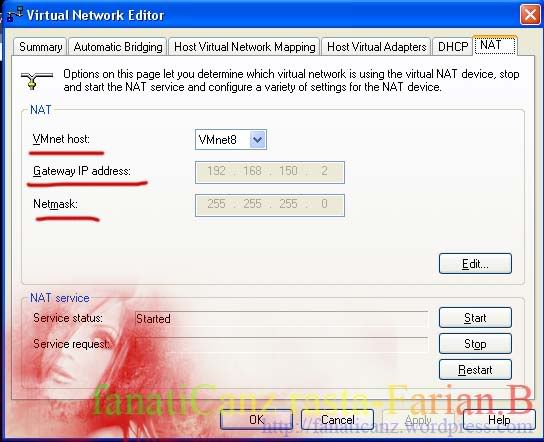
Itu berarti di Mikrotik Ether0 (yang terhubung ke langsung ke gateway di set) 192.168.150.x.
Ip address add address 192.168.150.100/24 interface=ether0

Setelah ether0 dikasih ip, sekarang set gatewaynya. Karna menurut Info Virtual Network Setting, gateway NAT adalah 192.168.150.2, maka gateway dan DNS harus diset sesuai dengan itu.
Set Gateway
Ip route add gateway set gateway=192.168.150.2
| This image has been resized. Click this bar to view the full image. The original image is sized 720x114. |

Ip dns set primary-dns=192.168.150.2
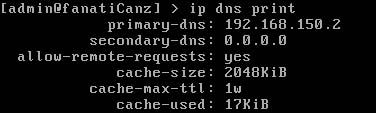
Oke, kalo emang udah beres coba tes ping ke yahoo.com atau kemana ke.. Seharunya udah ada reply. Kalo belum berati mikrotik belum dapet akses internet. Coba dicek dari awal lagi, siapa tau ada yang salah.:P
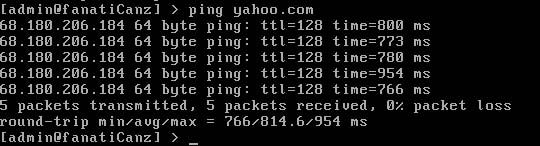
Mikrotik selesai, sekarang adalah waktunya bikin Virtual Machine Xp yang nantinya bakal jadi klien dari Mikrotik. Caranya sama aja, dan gua anggap sampe disini Xp Virtual Machine nya udah jadi dan siap pake. Setingan Xpnya gua jadiin begini :
Memory : 64MB (hemat resource)
HDD : IDE 1GB
CD-ROM : Using Drive
Ethernet : Lan Segment (baru bisa diset kalo udah bikin VLAN)
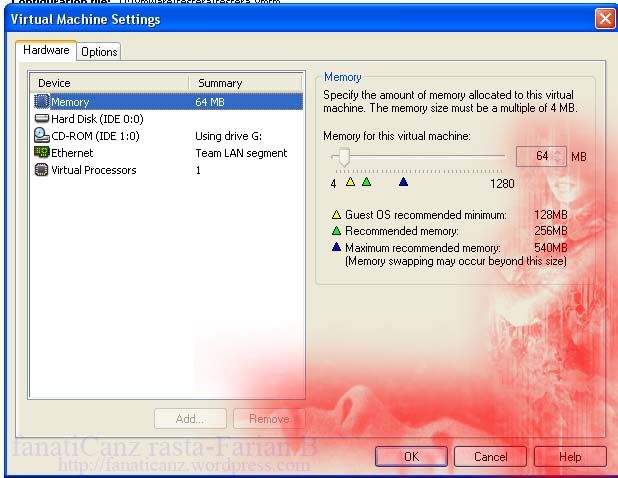
Sekarang bikin Team, masuk menu File >> New >> Team. Next next aja ko, yang penting jangan lupa masukin virtual machine Mikrotik (Add >> Exiting VM), sama Xp-nya. Dan kasih 1 Lan segment dengan kapasistas bandwidth bebas (gua sih pake unlimited).
Selesai berarti sekarang dalam Team udah ada 1 Mikrotik dan 1 XP. Power On team, biarin keduany booting sampe selesai. Dan kalo udah selesai siap seting menyeting lagi.
Untuk setingan di Mikrotik, Ethernet satu lagi kan belum dikasih Ip. Maka sekarang kasih itu interface ip buat nyalurin akses internet dari mikrotik ke lokal area. IP addressnya bebas dikasih berapa aja, yang jelas bakalan jadi gateway buat klien.
Ip address add address =192.168.100.100/24 interface=ether1 (lokal)

Beres nyeting interface, sekarang mikrotik harus set yang namanya Masquarade. Masquarade itu apa boleh dicari sendiri
 . Yang jelas tanpa setingan (ataupun kesalahan setting) Masquarade ini, kompie klien ga akan dapet akses internet dari Mikrotik.
. Yang jelas tanpa setingan (ataupun kesalahan setting) Masquarade ini, kompie klien ga akan dapet akses internet dari Mikrotik.IP firewall nat add chain=srcnat action=masqurade out-interface=ether0

Kalo udah ngerasa beres coba sekarang pindah ke virtual Xp nya. Set IP address, Subnet, Gatway sama Primary DNS Server nya..
IP address : 192.168.100.x (berapa aja, asal belum ada yang make)
Subnet : 255.255.255.0
Gateway : 192.168.100.100
DNS : 192.168.100.100
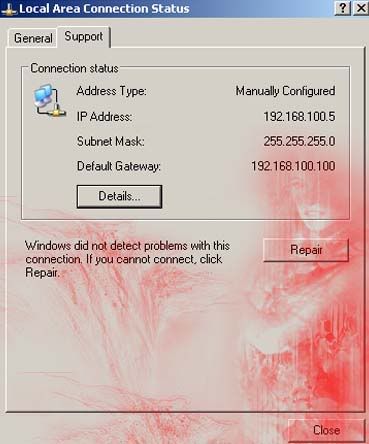
Tes deh ping ke yahoo.com, kalo ga reply, berarti ada kesalah seting. Dicek lagi coba..

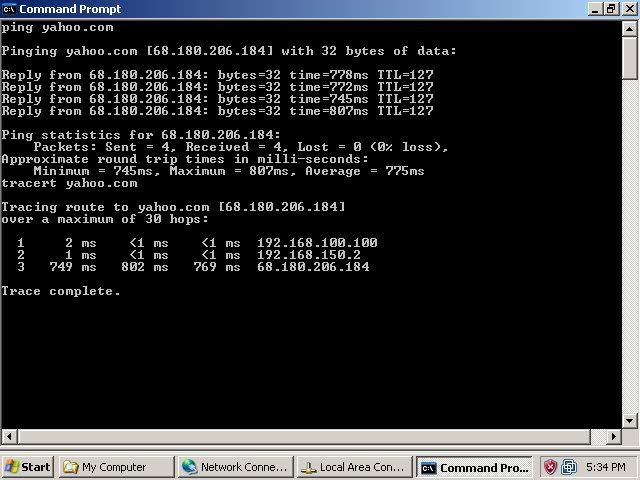
Kalo ping ngereply berarti mikrotik sama Xp udah sip.. Dari shot capture-an diatas, ditracert rutenya keliatan kalo emang ngelewatin mikrotik (192.168.100.100) + gateway Nat (192.168.150.2) dulu.
Puh.. akhirnya selesai juga. Mudah-mudahan tutorial sederhana ini cukup ngebantu, karna gua sendiri juag masih harus belajar banyak. Tapi berawal dari kesederhanaan ini, pembelajaran bisa dilanjutin ke fungsi-fungsi Mikrotik lainnya kaya Web Proxy, Load Balancing, DHCP, dan lain sebagainya.
Sumber : Forum Mikrotik Indonesia

Komentar :
Posting Komentar